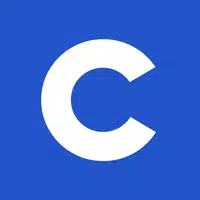ASUS Rog Ally ကိုတီဗီသို့မဟုတ်ဂိမ်းစောင့်ကြည့်ရေးကိုမည်သို့ချိတ်ဆက်ရမည်နည်း
Rog Allly သည် 2023 ခုနှစ်တွင် Gaming မြင်ကွင်းပေါ်သို့ 0 င်ရောက်စီးနင်းခဲ့ပြီးလျင်မြန်စွာရေနွေးငွေ့ကုန်းပတ်ဆိုင်ရာရွေးချယ်စရာတစ်ခုအဖြစ်လျင်မြန်စွာတည်ဆောက်ခဲ့သည်။ ၎င်း၏ Windows Operating System သည် Wider Wind သည်စာကြည့်တိုက်တစ်ခုမှ 0 င်ရောက်နိုင်သည်။ 2023 Rog Ally X Iteration သည်အဆင့်မြှင့်တင်ထားသောအတွင်းပိုင်းကိုဝါကြွားရုံသာမကပိုမိုသက်တောင့်သက်သာရှိသည့်ဒီဇိုင်းများလည်းဖြစ်သည်။
အယ်လ်လ်သည်သယ်ဆောင်နိုင်မှုတွင်ထူးချွန်နေစဉ်တွင်ပိုမိုကြီးမားသောဖန်သားပြင်ပေါ်တွင်ဂိမ်းများကိုနှစ်သက်သောရွေးချယ်မှုဖြစ်သည်။ Rog Ally Models နှစ်ခုစလုံးသည်ပြင်ပ display connectivity ကိုကမ်းလှမ်းသည်။ အောက်ဖော်ပြပါ, သင်၏ Rog Ally ကိုမည်သို့ချိတ်ဆက်ရမည်ကိုအသေးစိတ်ရှင်းပြရမည်,
adapter နှင့်အတူဆက်သွယ်ခြင်း
သင်၏ ROG မဟာမိုင်အားတီဗွီသို့မဟုတ်မော်နီတာသို့ချိတ်ဆက်ခြင်းသည် adapter ကို အသုံးပြု. ရိုးရှင်းပါသည်။ Compact Dongles မှ Capact Dongles မှ CAPES နှင့်တရားဝင် ROG ဂိမ်းကစားသူ Dock သို့ရောက်ရှိရန်ရွေးချယ်စရာများစွာရှိသည်။
မင်းဘာလိုအပ်လဲ

Asus Rog 65w charger dock
Asus သည် connection process ကို Rog ဂိမ်းအားသွင်းစက်နှင့်အတူရိုးရှင်းစေသည်။ ဒီအာကာသ - ချွေတာတဲ့ဖြေရှင်းချက်မှာလည်းသင့်ရဲ့ကိရိယာကိုစွဲချက်တင်တယ်။ USB-C ကို HDMI ကေဘယ်ကြိုးကိုသုံးပါ, သင်ကစားရန်အဆင်သင့်ဖြစ်သည်။ Dock တွင် USB-keyboard ဆက်သွယ်မှုအတွက် USB-a port ပါ 0 င်သည်။
တတိယပါတီ USB-C သို့ HDMI adders များသည်မဟာမိတ်၏ USB-C port နှင့်တိုက်ရိုက်ဆက်သွယ်သည်။ HDMI Cable သည် adapter ကိုသင်၏ TV သို့မဟုတ် Monitor သို့ချိတ်ဆက်ထားသည်။ တနည်းအားဖြင့် USB-C သို့ HDMI ကေဘယ်ကြိုးတစ်ချောင်းတွင်တစ်ခုတည်းသောကေဘယ်ကြိုးတစ်ချောင်းဖြင့်ပြုလုပ်သည်။ အချို့သော adapters များတွင် charging အတွက် passthrough usb-c port ပါ 0 င်သည်။ ၎င်းသည် USB-C cable နှင့်ပါဝါ adapter တစ်ခုလိုအပ်သည်။
ခြေလှမ်း - အဆင့်ဆင့်ညွှန်ကြားချက်များ
- USB-C သို့ HDMI ADAPTER (သို့မဟုတ် cable) သို့ Rog Ally ၏ USB-C port သို့ချိတ်ဆက်ပါ။ Rog Gaming Charger Dock အတွက် USB-C cable ကိုမဟာမိတ်မှ Dock's USB-C Port သို့ချိတ်ဆက်ပါ။
- သင်၏ TV သို့မဟုတ် Monitor ၏ HDMI port သို့ HDMI cable ကိုချိတ်ဆက်ပါ။ တိုက်ရိုက် USB-C သို့ HDMI Cable သို့ HDMI ကိုသင်၏ display ကိုချိတ်ဆက်ပါ။
- (optional) သင်၏ adapter တွင် USB-C port တွင် passthrough usb-c port ရှိလျှင်သင်၏ Power Adapter ကိုအားသွင်းဘို့ချိတ်ဆက်ပါ။
- အဆိုပါ rog မဟာမိတ်အပေါ်ပါဝါ; ၎င်းသည်ဗွီဒီယိုအချက်ပြမှုကိုအလိုအလျောက်ရှာဖွေပြီးထုတ်ယူသင့်သည်။
- သင်၏ TV သို့မဟုတ် Monitor ၏ input ကိုမှန်ကန်သော HDMI အရင်းအမြစ်သို့ပြောင်းပါ။
docking station နှင့်အတူဆက်သွယ်ခြင်း
တစ် ဦး နှစ်ချက်လိုမြင်ကွင်းအတွက် docking station စဉ်းစားပါ။ တရားဝင် Dock သည် (အားသွင်းကြိုးထက် ကျော်လွန်. ) တည်ရှိနေတုန်းတတိယပါတီရွေးချယ်မှုများမှာရပ်တည်ချက်နှင့်အားသွင်းခြင်းစွမ်းရည်ကိုကမ်းလှမ်းသည်။
မင်းဘာလိုအပ်လဲ

ကျွန်ုပ်တို့၏ထိပ်ဆုံးရွေးမှု - JSAUX Docking Station HB0603
ဤပေါ့ပါးသောကျစ်လစ်သိပ်သည်းသော dock သည်မြန်ဆန်စွာအားသွင်းခြင်းနှင့်ဆိပ်ကမ်းများစွာကိုရပ်တည်နေသည်။
အခြေခံအောင်းဆိုင်များတွင်ပုံမှန်အားဖြင့် HDMI နှင့် USB-C Passthrough အားသွင်းသည့် port များပါဝင်သည်။ ပိုမိုအဆင့်မြင့်သောအမှုများသည် USB ports များ, Ethernet, SD ကဒ်အထိုင်များနှင့် dual Montitors အတွက် displayport ကိုပင်ပေးသည်။ သေးငယ်။ သယ်ဆောင်နိုင်သောဆိပ်ကမ်းများသည်ခရီးသွားရန်အကောင်းဆုံးဖြစ်သည်။ များစွာသောရေနွေးငွေ့ကုန်းပတ်တင်သင်္ဘောများသည်လည်းသဟဇာတဖြစ်သည်။
ခြေလှမ်း - အဆင့်ဆင့်ညွှန်ကြားချက်များ
- သင်၏ rog မဟာမိတ်ကိုဆိပ်ကမ်း၌ထားပါ။
- USB-C ပါဝါကြိုးကိုမဟာမိတ်၏ထိပ်တန်း USB-C port သို့ချိတ်ဆက်ပါ။
- ပါဝါ adapter ကို Dock's USB-C အားသွင်းဆိပ်ကမ်းသို့ချိတ်ဆက်ပါ။
- HDMI cable ကို dock မှသင်၏ TV သို့မဟုတ် Monitor သို့ချိတ်ဆက်ပါ။
- အဆိုပါ rog မဟာမိတ်အပေါ်ပါဝါ; ၎င်းသည်ဗွီဒီယိုအချက်ပြမှုကိုအလိုအလျောက်ရှာဖွေပြီးထုတ်ယူသင့်သည်။
- သင်၏ TV သို့မဟုတ် Monitor ၏ input ကိုမှန်ကန်သော HDMI အရင်းအမြစ်သို့ပြောင်းပါ။
သငျသညျလည်း controller လိုအပ်ပါတယ်
Mouse နှင့် Keyboard အလုပ်လုပ်နေစဉ်ကြိုးမဲ့ Controller သည်ပိုမိုကြီးမားသောဖန်သားပြင်ပေါ်တွင်အကောင်းဆုံးဂိမ်းအတွေ့အကြုံကိုပေးသည်။ အဆိုပါ rog မဟာမိတ်မည်သည့် Bluetooth controller ကိုထောက်ခံပါတယ်။

ကျွန်ုပ်တို့၏ထိပ်တန်းရွေး: Sony DualSense

Xbox Elite စီးရီး 2 Controller

8bitdo အန္တိမ controller

Gulikit Kingkong 3 Max Controller

Powera Wireless GameCube စတိုင် Controller
တတိယပါတီရွေးချယ်မှုများနှင့်အတူ dualense, Xbox ကြိုးမဲ့ Controller သို့မဟုတ် Nintendo Switch Pro Controller ကဲ့သို့သောရွေးချယ်စရာများကိုစဉ်းစားပါ။ 2.4GHz Controller များသည်အနိမ့်အနေဖြင့်လစာအနည်းငယ်သာနှင့်ပိုမိုကောင်းမွန်သောအကွာအဝေးကို Bluetooth ထက်ပိုမိုများပြားသည်။ Wired USB Controllers လည်း option တစ်ခုပါ။
-
1

Black Panther Lore ကိုဘယ်လိုဖတ်ရမလဲ - Marvel ပြိုင်ဘက်များရှိဘုရင်များအသွေး
Mar 01,2025
-
2

2025 ခုနှစ်တွင် Nintendo Switch တွင်ပိုကီမွန်ဂိမ်းတိုင်း
Feb 25,2025
-
3

The Hearthstone သည် Raptor ၏တစ်နှစ်ကို Raptor ၏ Myriad of Myriad နှင့်ပါ 0 င်သည်
Mar 16,2025
-
4

Assetto Corsa EVO ဖြန့်ချိသည့်ရက်စွဲနှင့် အချိန်
Jan 05,2025
-
5

Nvidia RTX 5090 သတ်မှတ်ချက်များယိုစိမ့်မှု - ကောလာဟလများကအတည်ပြု
Mar 14,2025
-
6
![Anime Vanguards Tier List - Gamememode တစ်ခုချင်းစီအတွက်အကောင်းဆုံးယူနစ် [update 3.0]](https://images.gzztb.com/uploads/35/17376012656791b0f12fa1c.jpg)
Anime Vanguards Tier List - Gamememode တစ်ခုချင်းစီအတွက်အကောင်းဆုံးယူနစ် [update 3.0]
Feb 27,2025
-
7

ဇန်နဝါရီလ 15 ရက်သည်တာ 0 န်ယူရန်အတွက်ကြီးမားသောနေ့တစ်နေ့ဖြစ်သည်။ Black Ops 6 ဖုတ်ကောင်ပရိသတ်များ
Feb 20,2025
-
8

Starseed သည် Asnia Trigger အတွက် Android တွင် ကမ္ဘာလုံးဆိုင်ရာ ကြိုတင်စာရင်းသွင်းခြင်းကို ထုတ်ဖော်ပြသခဲ့သည်။
Oct 03,2022
-
9

ယခု Carmen Sandiego ယခု iOS နှင့် Android တွင်ရနိုင်သည်
Feb 20,2025
-
10

McLaren သည် PUBG Mobile ပူးပေါင်းဆောင်ရွက်မှုသို့ ပြန်သွားသည်။
Aug 27,2024
-
ဒေါင်းလုဒ်လုပ်ပါ။

DoorDash
နေထိုင်မှုပုံစံ / 59.30M
အပ်ဒိတ်: Apr 23,2025
-
ဒေါင်းလုဒ်လုပ်ပါ။

POW
ပေါ့ပေါ့ပါးပါး / 38.00M
အပ်ဒိတ်: Dec 19,2024
-
ဒေါင်းလုဒ်လုပ်ပါ။

Niramare Quest
ပေါ့ပေါ့ပါးပါး / 626.43M
အပ်ဒိတ်: Feb 21,2023
-
4
Poly Pantheon Chapter One V 1.2
-
5
Gamer Struggles
-
6
The Golden Boy
-
7
Dictator – Rule the World
-
8
Mother's Lesson : Mitsuko
-
9
Strobe
-
10
How To Raise A Happy Neet